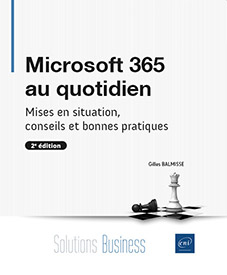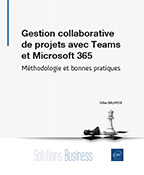Gérer un groupe ou une équipe
Gérer un groupe ou une équipe
Enjeux
Dans une organisation, les raisons de créer un groupe ne manquent pas : travailler avec des collègues, partager des connaissances, obtenir un support dans un domaine particulier, échanger autour d’idées innovantes, développer son réseau, etc.
Teams et Yammer, tout comme Groupes et SharePoint, permettent à tout un chacun de créer une équipe, c’est l’un des principes forts de la collaboration au sein de Microsoft 365.
Cependant, pour qu’un groupe ou une équipe soit une réussite, il ne suffit pas de le ou la créer, d’ajouter des membres et de les animer pour qu’ils collaborent. Il faut un minimum de préparation afin notamment de s’assurer que la création de ce groupe ou cette équipe répond à un vrai besoin au sein de l’organisation.
Pour vérifier cela, il faut faire deux choses :
-
Évaluer l’intérêt de créer un nouveau groupe ou une nouvelle équipe ;
-
Définir le cas d’usage.
Évaluer l’intérêt de créer une nouvelle équipe
Il y aura un intérêt à créer un nouveau groupe ou une nouvelle équipe si deux conditions sont réunies.
Tout d’abord, il est impératif qu’il n’existe pas déjà un ou plusieurs groupes ou équipes sur le même sujet ou sur des sujets connexes. Si un groupe ou une équipe existe déjà et traite du sujet que vous souhaitez développer dans votre groupe ou équipe ou bien un sujet proche ou complémentaire, entrez en contact avec son ou ses animateurs pour échanger sur l’opportunité d’intégrer le groupe ou l’équipe ou bien de l’élargir. L’extrême simplicité de création d’un groupe dans Yammer ou d’une équipe dans Teams est un avantage, mais peut aussi être un véritable inconvénient : sans un temps d’analyse des besoins et de l’existant, la multiplication des groupes et des équipes qui font doublons peut rapidement devenir problématique. Par ailleurs...
Créer et organiser l’espace de travail
La mise en place d’un espace de travail en groupe se déroule généralement en deux grandes étapes :
-
création de l’espace de travail ;
-
structuration de l’espace.
Nous allons voir dans les paragraphes suivants comment se déroulent ces deux étapes pour Yammer et Teams.
Créer l’espace de travail
Qu’il s’agisse de Yammer ou de Teams, ces deux outils permettent à n’importe quel utilisateur de créer un espace de travail, c’est l’un des principes fondamentaux de leur philosophie du travail de groupe. Mais ce n’est pas parce qu’il est très facile de créer un espace de travail qu’il ne faut pas prendre le temps de préparer les choses en amont (définir un cas d’usages, trouver un nom, etc.).
Yammer
Dans Yammer, l’espace de travail se nomme groupe.
Pour créer un groupe dans Yammer, rendez-vous sur la page principale.
Cliquez sur + Créer un groupe qui se situe sur la barre latérale gauche.
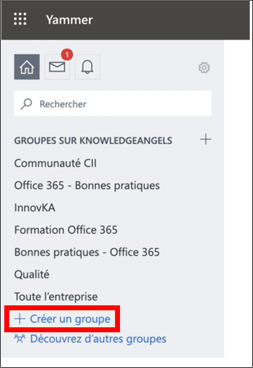
Création d’un groupe
Une fenêtre pop-up, contenant un formulaire pour vous aider à créer un groupe, apparaît.
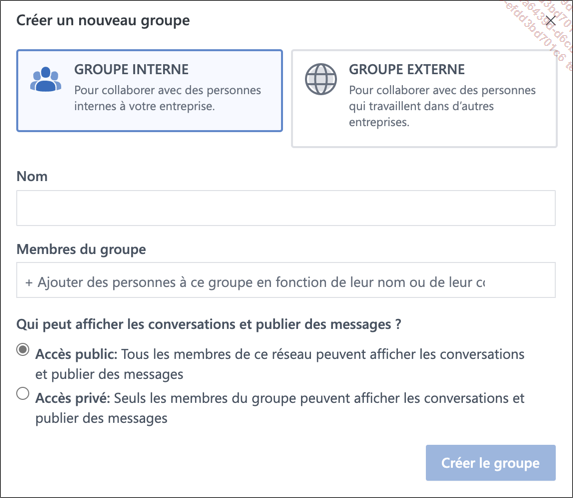
Fenêtre de création d’un groupe
Tout d’abord, vous aurez le choix entre deux types de groupes :
-
Groupe interne : pour collaborer avec des personnes internes à votre entreprise ;
-
Groupe externe : pour collaborer avec des personnes externes à votre entreprise.
Par défaut, l’option Groupe interne est activée.
Si vous devez collaborer avec certaines personnes qui ne sont pas de votre entreprise (clients, partenaires, prestataires, etc.), cliquez sur Groupe externe.
Vous devez ensuite nommer votre groupe. Nous vous conseillons de définir un nom qui soit le plus explicite possible pour vos collègues, notamment si vous souhaitez que de nouveaux membres s’inscrivent après son lancement.
Indiquez le nom que vous avez choisi pour votre groupe.
Vous remarquerez que Yammer effectue en même temps que vous tapez le nom de votre groupe une recherche pour vérifier que celui-ci n’est pas déjà pris par un groupe existant sur la plateforme. Si le nom est disponible, Yammer l’indiquera en vert.
Par ailleurs, vous pourrez...
Administrer le groupe ou l’équipe
Administrer une équipe dans Teams nécessite de réaliser différents types de tâches. Parmi ces tâches, les plus importantes sont :
-
gérer les membres de l’équipe ;
-
gérer les autorisations.
|
Au-delà de l’administration Contrairement à certaines idées reçues sur le travail de groupe ou d’équipe, il n’y a pas de collaboration et de dynamique d’équipe sans une bonne animation. Le rôle d’animateur est fondamental dans Yammer et dans Teams. Cela va bien au-delà de la simple administration de l’espace de travail. Un animateur a également pour mission :
Ce rôle d’animateur ne doit pas être confondu avec celui de manager ou même de chef de projet. Il ne se focalise pas sur la réalisation des tâches, mais bien sur la collaboration entre les membres. Par contre, un même individu peut être à la fois manager d’équipe et animateur. |
Gérer les membres
La gestion des membres d’une équipe consiste principalement à :
-
ajouter de nouveaux membres ;
-
modifier le rôle des membres existants ;
-
supprimer des membres.
|
Identifier des co-administrateurs Pour faciliter le fonctionnement du groupe ou l’équipe au quotidien et éviter les problèmes éventuels de disponibilités des uns ou des autres, il est important d’avoir plusieurs administrateurs (ou propriétaires). Il s’agit principalement d’identifier qui, parmi les membres pressentis, pourra vous épauler dans les tâches d’administration du groupe sur Yammer ou de l’équipe sur Teams. En effet, être seul à administrer un groupe ou une équipe, c’est s’exposer à de potentiels problèmes en cas d’absence plus ou moins longue. Certes, un groupe ou une équipe mature peut fonctionner sans une intervention trop forte de l’administrateur, mais certaines tâches d’administration peuvent être bloquantes : ajout de nouveaux... |
Clôturer le groupe ou l’équipe
Un groupe ou une équipe a une durée de vie limitée dans le temps. Cela concerne également les équipes liées à une structure organisationnelle (service, département, direction…) qui, au gré des réorganisations, finissent par disparaître ou renaître sous une autre forme.
Clôturer un groupe ou une équipe, ce n’est pas simplement fermer son espace de travail, c’est également préparer et accompagner la dissolution du groupe d’individus lui-même.
Trop souvent mal gérée, voire tout simplement oubliée, cette phase de clôture est pourtant très importante dans la mesure où elle permet de clore formellement non seulement les travaux ou les échanges, mais aussi, et surtout la dynamique humaine.
Généralement la clôture d’un groupe ou d’une équipe se déroule en trois temps :
-
la préparation du groupe ou de l’équipe à la clôture ;
-
la mise en œuvre de la clôture ;
-
la clôture elle-même.
Préparer le groupe ou l’équipe à la clôture
Afin de préparer au mieux les membres du groupe ou de l’équipe, la première action à entreprendre consiste à communiquer de manière formelle sur la clôture.
Puis dans un second temps, il s’agira de configurer le groupe ou l’équipe en mode clôture, notamment, en modifier le nom et la visibilité du groupe ou de l’équipe
Annoncer la clôture prochaine
Cela peut se faire au travers d’une réunion ou bien tout simplement en publiant un message dans le groupe Yammer ou le canal Général de l’équipe. En effet, il est rare que le processus de clôture d’un groupe ou d’une équipe soit déclenché brutalement sans que les membres ne l’aient vu venir.
En pratique, il est préférable de publier une annonce plutôt qu’un message classique de manière à le mettre en valeur dans...
 Editions ENI Livres | Vidéos | e-Formations
Editions ENI Livres | Vidéos | e-Formations